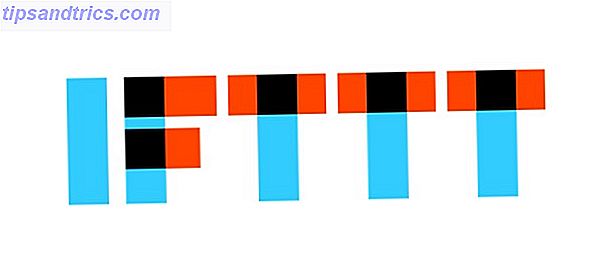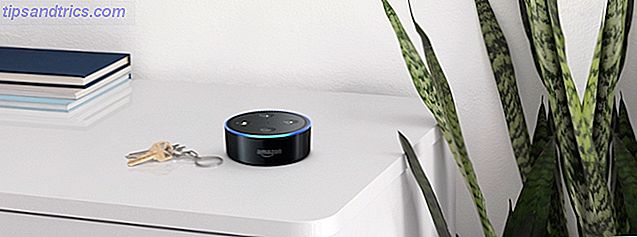Mens det allerede var ret nemt at optage din iPhone-skærm ved hjælp af Quicktime Optag din iPhone eller iPad Skærm over lynet med din Mac Optag din iPhone eller iPad Skærm over lynet med din Mac Apple har gjort optagelsen nemmere med en "skjult" funktion til OS X Yosemite som lader brugerne streame deres iPhone eller iPad display til en Mac. Sådan fungerer det. Læs mere, iOS 11 gør det nemmere end nogensinde at optage din iPhone-skærm uden yderligere hardware eller software.
Aktivér skærmoptagelse
Den første ting, du skal gøre, er at tilføje skærmens optageknap til dit iOS 11 Control Center Sådan bruger du IOS 11's brugerdefinerede kontrolcenter på iPhone og iPad Sådan bruges iOS 11s brugerdefinerede kontrolcenter på iPhone og iPad. Undersøg hvordan du deaktiverer AirDrop, aktiver Night Shift, eller skift AirPlay-output til den sang, du lytter til? Vi viser dig hvordan. Læs mere :
- Gå til Indstillinger > Kontrolcenter > Tilpas kontroller .
- Under Flere kontroller skal du rulle ned til Screen Recording og trykke på den grønne plus-knap for at tilføje den til de kontroller, der er inkluderet i kontrolcenteret.
Opret en optagelse
- For at lave en optagelse skal du trække op fra bunden af skærmen for at trække kontrolcentret op. Du vil nu se en rekordknap blandt dine kontroller.
- Tryk på knappen, og du vil se en tre-sekunders nedtælling, før din telefon begynder at optage.
- Hvis du vil optage lyd under optagelse af en skærmoptagelse, skal du trykke langsomt på knappen i dit kontrolcenter, og du kan se en mulighed for optagelse med eller uden lyd.
- Under optagelsen vil netværket / uretasten øverst på skærmen være rød.
- For at stoppe optagelsen kan du enten trykke på den røde bjælke øverst på skærmen eller ved at bringe kontrolcentret op.
- Når du trykker på stopknappen, gemmes skærmoptagelsen på dine iOS-fotos.
For at se denne proces i aktion, check ud videoen nedenfor:
Hvad synes du om Apples nye skærmoptagelsesfunktion? Hvordan vil du sætte den i god brug? Lad os vide i kommentarerne.